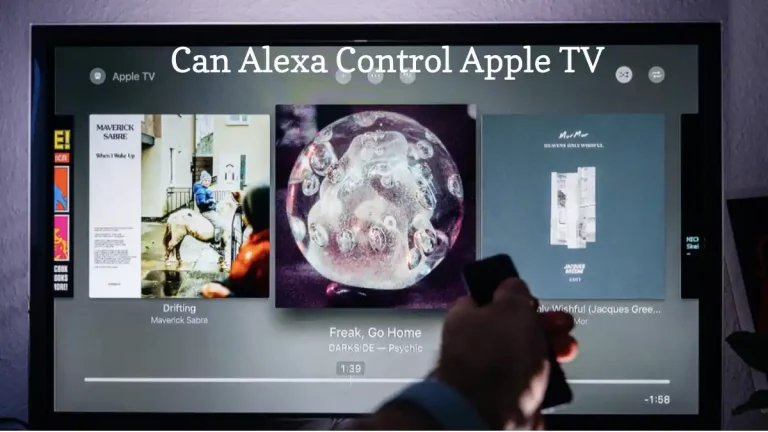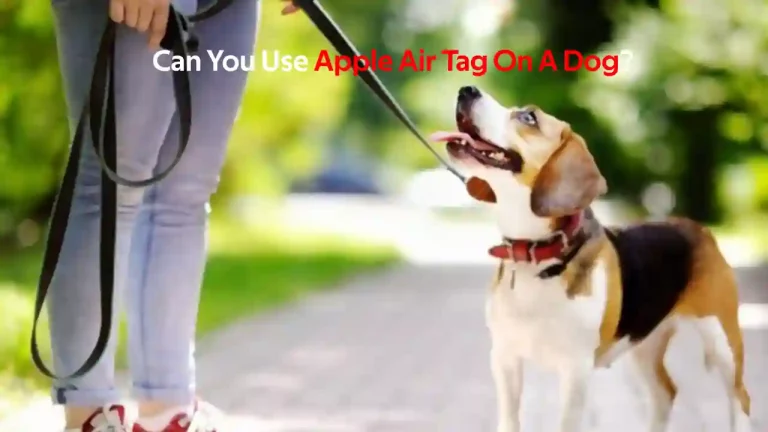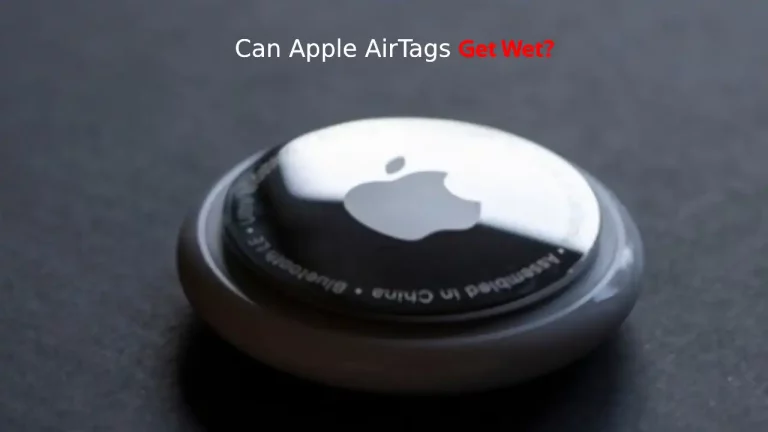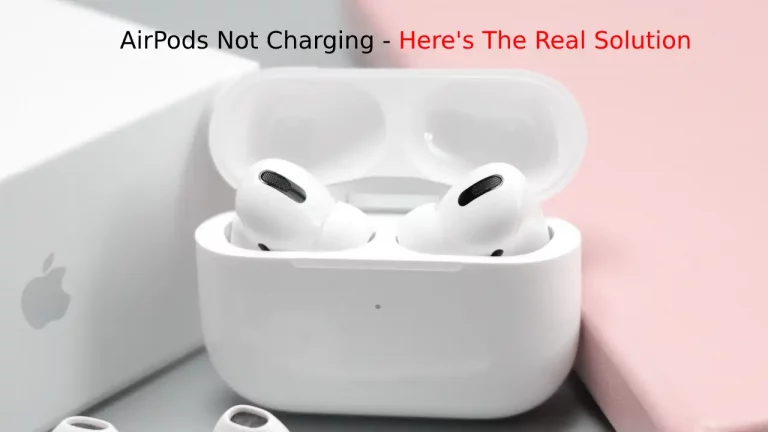Вам интересно, можно ли подключить Apple AirPods к телевизору Samsung? Это обе отличные технологии, и если вы хотите использовать их в сочетании друг с другом, хорошая новость заключается в том, что вы можете сделать это довольно легко — вам просто нужно их соединить.
Поскольку у Apple AirPods нет проводов, вам может быть интересно, как это сделать, и в этой статье мы подробно расскажем, как это сделать.
Чтобы выполнить сопряжение Apple AirPods с телевизором Samsung, вам необходимо перевести наушники в режим сопряжения, а затем найти наушники в настройках Bluetooth телевизора. Затем вы можете выбрать наушники, и телевизор сможет выполнить сопряжение с ними. Теперь громкость вашего телевизора должна исходить из наушников.
Однако, если один из ваших AirPods не работает, проверьте эту статью, чтобы решить проблему.
Apple AirPods работают с телевизорами Samsung?
Вам может быть интересно, будут ли AirPods работать с вашим телевизором Samsung. В конце концов, многие продукты Apple являются проприетарными и будут работать только с другими продуктами Apple.
Однако вам будет приятно узнать, что AirPods совместимы со многими устройствами, включая телевизоры Samsung.
Это означает, что вы можете использовать свои AirPods для прослушивания телевизора Samsung в любое время. Apple AirPods будут работать с любым устройством, поддерживающим Bluetooth, в том числе с телевизорами Samsung, а также со многими другими устройствами, которые могут быть у вас дома.
Как подключить Apple AirPods к телевизору Samsung?
Итак, чтобы подключить AirPods к телевизору Samsung, вам нужно взять AirPods и перевести их в режим сопряжения.
По Асурион, вы должны сделать это, нажав кнопку сопряжения на задней панели корпуса AirPods. Это сообщит наушникам, что вы хотите соединить их с устройством.
Должен начать мигать светодиодный индикатор, и это означает, что наушники готовы к сопряжению с устройством. Это необходимо сделать перед попыткой сопряжения телевизора Samsung с наушниками.
Затем вы можете перейти к телевизору и открыть параметр «Настройки». Вам нужно зайти в Remotes «Устройства» раздел, а затем перейдите к Блютуз.
Возможно, вам придется начать с включения Bluetooth, так как без этого параметра ваш телевизор не сможет найти устройства поблизости.
Здесь вы должны увидеть список доступных устройств, и вы сможете найти свои наушники в этом списке.
Вам нужно будет знать, как называются ваши наушники, чтобы вы могли выбрать их из списка, особенно если у вас есть несколько сопряженных устройств или в доме есть другие, с которыми вы не хотите связываться.
Выберите наушники из списка, после чего сопряжение должно завершиться почти мгновенно. Затем вы можете использовать наушники для прослушивания телевизора, чтобы шум не мешал другим членам семьи.
Хотите знать, можете ли вы ответить на звонок в дверь на Apple Watch, вот что вы можете сделать, чтобы подключиться.
Стоит ли использовать Apple AirPods с телевизором Samsung?
Возможно, вы не захотите слишком часто использовать Apple AirPods с телевизором Samsung. Поскольку наушники-вкладыши со временем могут повредить слух (как и любой громкий шум), их использование с телевизором может нанести вред, если вы будете делать это слишком часто.
Наушники-вкладыши, как правило, используют высокочастотные звуки, и это с большей вероятностью навредит вашему слуху, чем звук, воспроизводимый большими динамиками, такими как динамики телевизора.
По возможности лучше слушать телевизор через специальные динамики телевизора. Это снижает воздействие на ваши уши и делает их более безопасными в долгосрочной перспективе.
Что делать, если наушники AirPod не подключаются к моему телевизору Samsung?
Если наушники не подключаются к телевизору, попробуйте отключить Bluetooth и вывести AirPods из режима сопряжения.
Затем верните наушники в режим сопряжения и снова включите настройку Bluetooth на телевизоре Samsung.
Подождите, пока изменения вступят в силу, а затем снова откройте доступные устройства и проверьте наличие наушников в списке. Они должны отображаться там, и вы можете выбрать их и подключиться.
Если они по-прежнему не соединяются, попробуйте полностью перезагрузить телевизор, а затем снова перевести наушники в режим сопряжения. (Также проверьте наш блог на как перезагрузить телевизор самсунг)
Включите Bluetooth на телевизоре и найдите наушники в списке доступных устройств. Теперь они должны появиться.
Обзор
Итак, теперь вы знаете, как подключить Apple AirPods к телевизору Samsung. Это должен быть очень простой процесс, но если у вас возникли проблемы, попробуйте перезагрузить оба устройства и повторить попытку с самого начала. Иногда устройства не могут установить соединение Bluetooth с первой попытки.
Вам нужно знать название своих AirPods, прежде чем пытаться подключиться к ним с помощью телевизора, особенно если у вас дома много устройств с поддержкой Bluetooth.
Без этой информации вам будет сложно найти в списке нужное устройство для подключения! Если вы используете Fire Stick и не подключаетесь к Apple Airpods, воспользуйтесь нашим подробным руководством о том, как подключите Apple Airpods к Fire Stick!